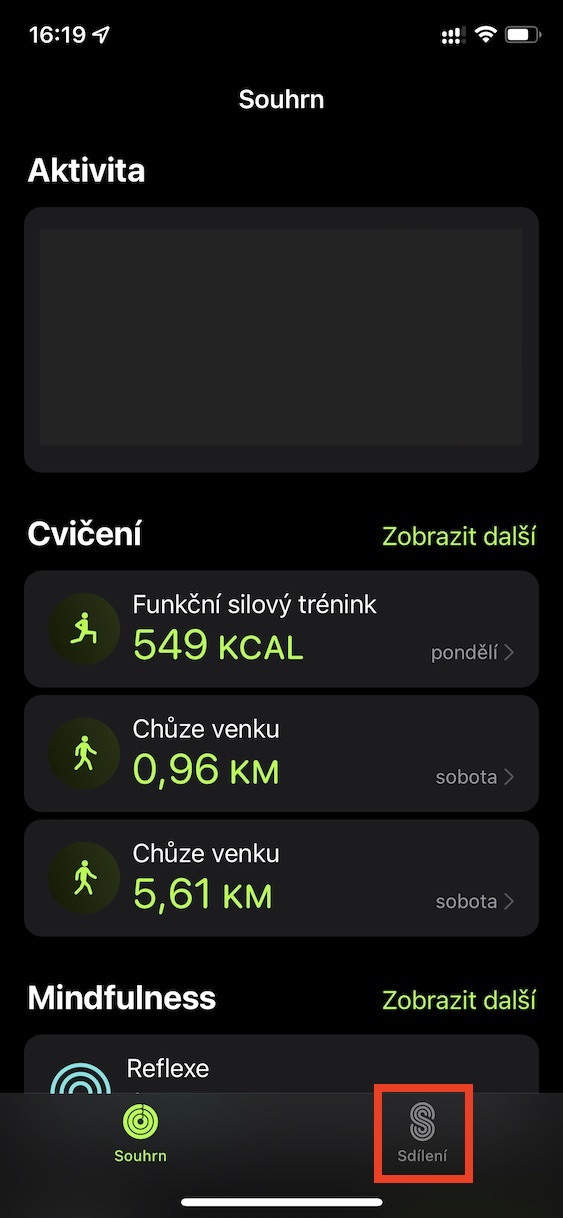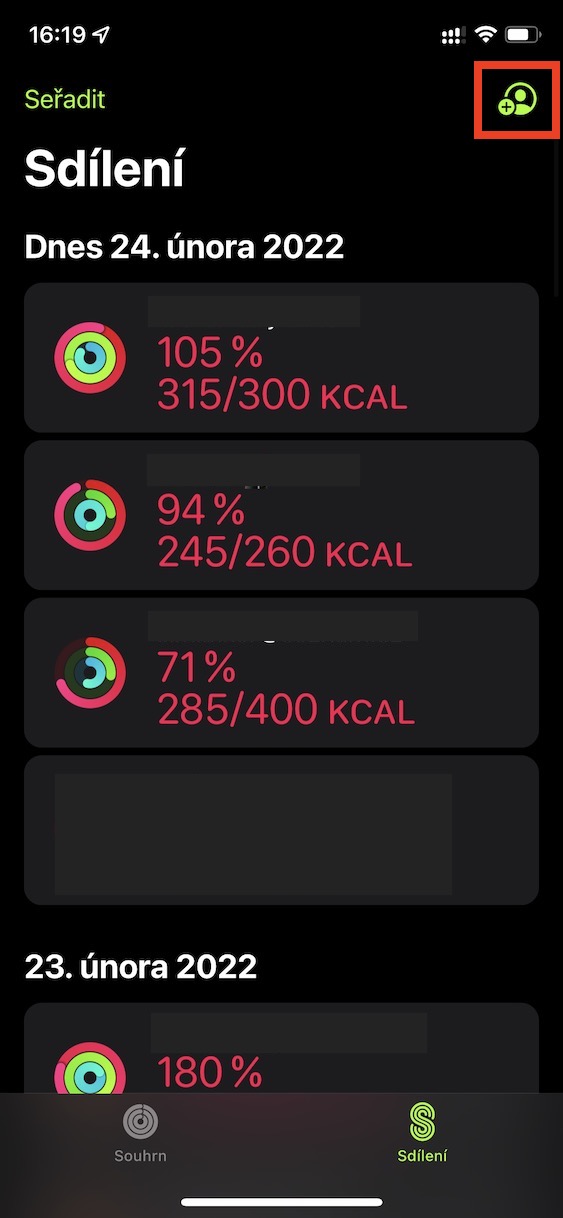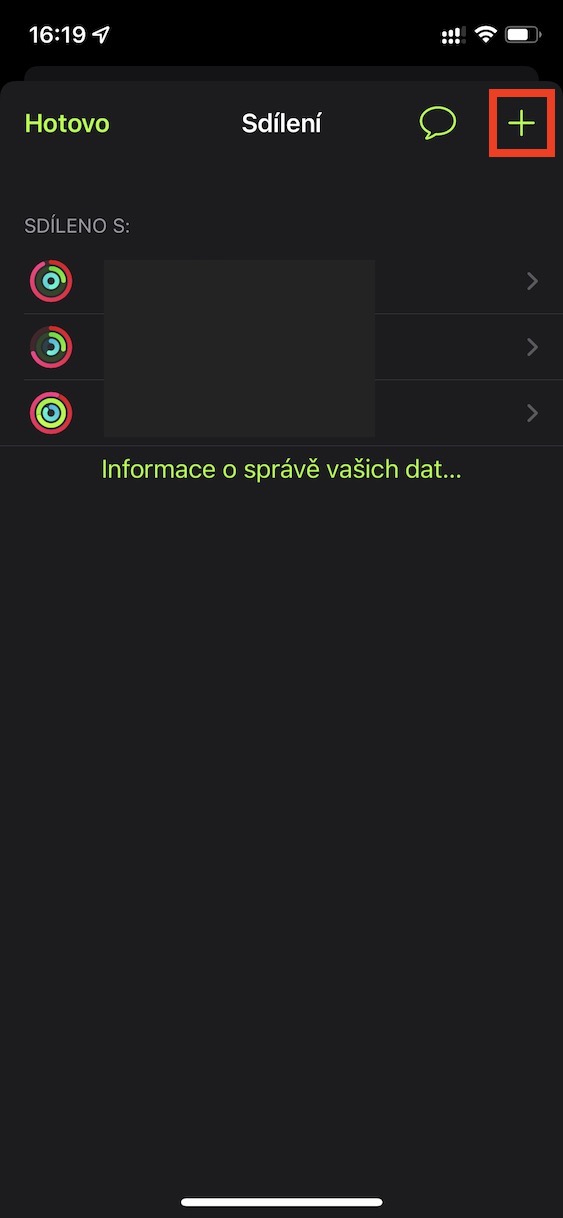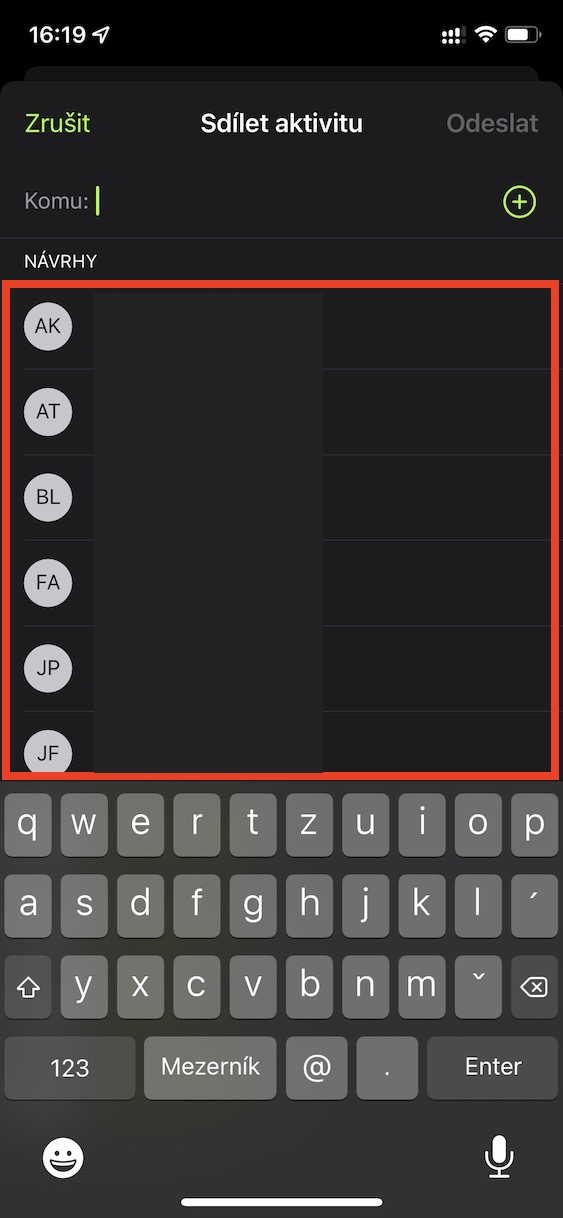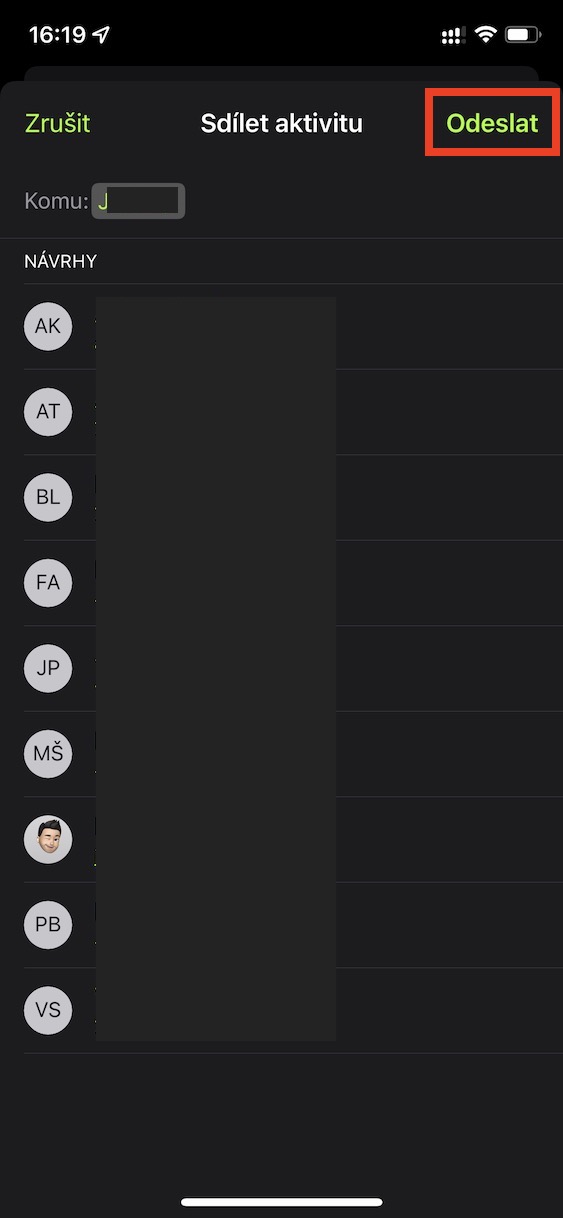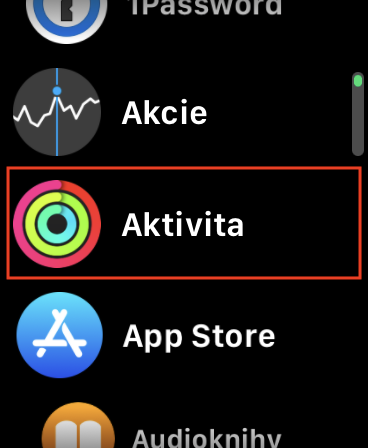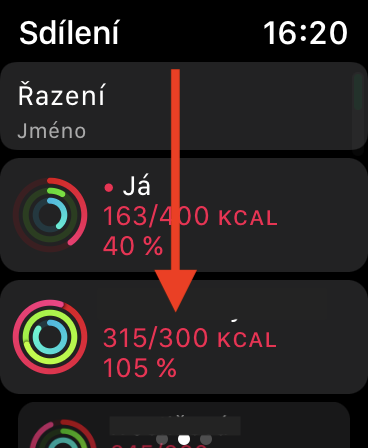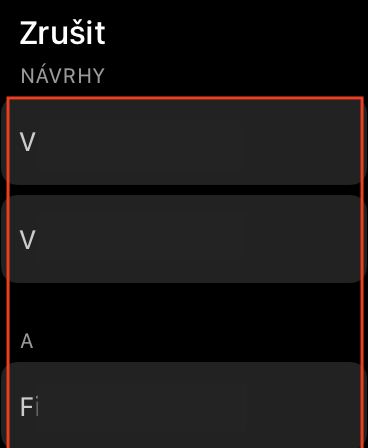Ang Apple Watch nagtrabaho nga hingpit nga maayo ingon usa ka extension sa bukton sa iPhone. Bisan pa, kinahanglan nga hinumdoman nga dili kini ang ilang panguna nga katuyoan. Sila nag-una nga gituyo sa pag-alagad sa user sa pag-monitor sa iyang kalihokan, kalig-on ug panglawas - ug siya makahimo niini nga maayo. Mahimo nimong bantayan ang kalihokan sa Apple Watch pinaagi lamang sa gitawag nga mga singsing sa kalihokan, diin ang pula nagpakita sa paglihok, berde nga ehersisyo ug asul nga pagbarog. Kung makab-ot nimo ang imong adlaw-adlaw nga katuyoan sa paglihok, pag-ehersisyo ug pagtindog sa maadlaw, ang mga lingin magsira. Kini sa iyang kaugalingon makapadasig kaayo, tungod kay sa usa ka paagi nahibal-an nimo nga kung dili nimo isara ang mga sirkulo, wala nimo makab-ot ang imong katuyoan.
Mahimo nga interes nimo

Giunsa ang pagpaambit sa kalihokan sa Apple Watch
Apan kung ang mga singsing sa kalihokan dili igo nga makapadasig alang kanimo, ang Apple usab nagtanyag kapilian nga ipaambit ang kalihokan sa imong mga higala. Makapadasig kini kanimo og gamay, tungod kay mahimo nimong mamonitor ang kalihokan sa usag usa ug makigkompetensya niini. Dugang pa, makadawat ka mga pahibalo matag karon ug unya sa imong Apple Watch nga magpahibalo kanimo bahin sa kahimtang sa kalihokan sa indibidwal nga imong gipaambit sa imong kalihokan. Kung gusto nimong sugdan ang pagpaambit sa kalihokan kang bisan kinsa, sunda lang kini nga mga lakang:
- Una, kinahanglan nimo nga moadto sa app sa imong iPhone kahimtang.
- Kung nahuman na nimo kini, balhin sa seksyon sa ubos nga menu Pagpaambit.
- Unya, sa ibabaw nga tuo nga suok sa screen, i-tap ang user icon nga adunay +.
- Unya i-tap pag-usab sa ibabaw nga tuo nga suok ang + buton.
- Sunod, kinahanglan nimo pangitaon ang usa ka ilang gi-tap ang user nga gusto nimong ipaambit sa kalihokan.
- Sa katapusan, i-tap lang ang buton sa taas nga tuo Ipadala.
Gamit ang pamaagi sa ibabaw, posible nga magsugod sa pagpaambit sa usa ka kalihokan sa imong kontak sa Apple Watch. Mahimo ka usab magsugod sa pagpaambit sa imong kalihokan direkta sa Apple Watch - adto lang sa app Kalihokan, asa mubalhin tunga nga screen, ug unya sakay niini hangtod sa ubos. I-klik dinhi pagdapit ug higala pilia kini gikan sa mga kontak ug kumpirmahi ang pagpadala sa imbitasyon. Kung napadala na nimo ang imbitasyon sa pagpaambit, ang nahabilin mao ang pagdawat niini sa pikas partido. Pagkahuman, ang kasayuran bahin sa kalihokan sa gipangutana nga tiggamit magsugod nga ipakita.